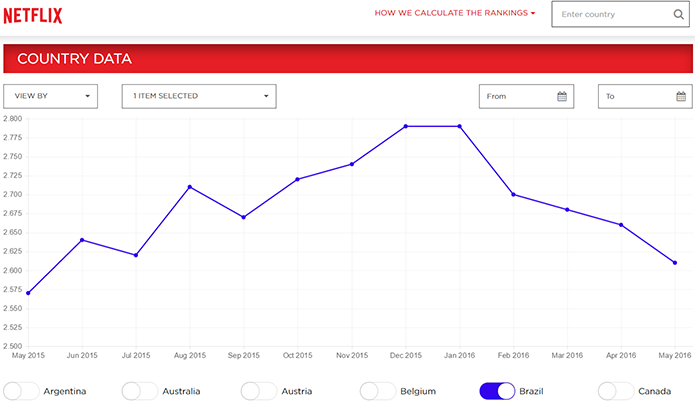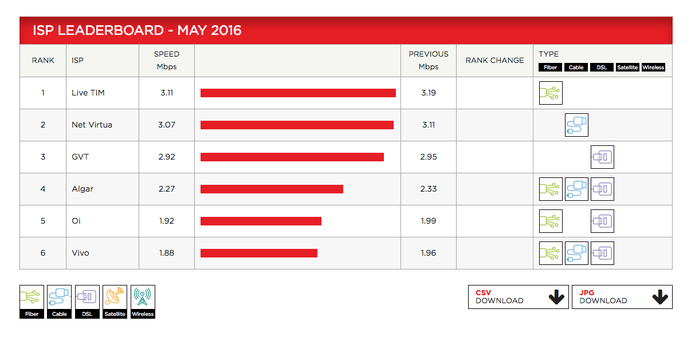por Filipe Garrett
Para o TechTudo
28/06/2016 08h00 - Atualizado em 28/06/2016 08h00
Postado em 10 de julho de 2016 às 21h25m

O CloudReady é uma versão do ChromiumOS, a edição gratuita e livre do Chrome OS, o sistema operacional do Google que roda em Chromebooks. Assim como nas distribuições Linux, o CloudReady permite que o usuário instale o sistema em um pendrive e utilize esse dispositivo para rodar o sistema no PC.
Não é preciso instalar nada para experimentar o ChromiumOS antes de decidir se deseja tê-lo definitivamente. Veja como fazer o sistema do Google rodar no seu pendrive.
Como usar o Chrome OS com VirtualBox
Passo 1. Baixe o CloudReady;
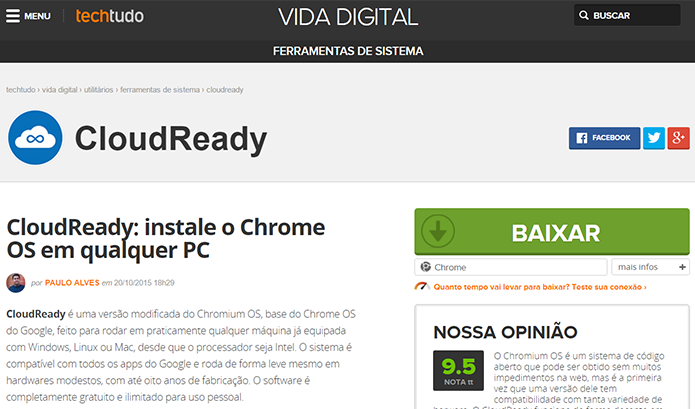
Baixe o CloudReady no formato .bin
(Foto: Reprodução/Filipe Garrett)
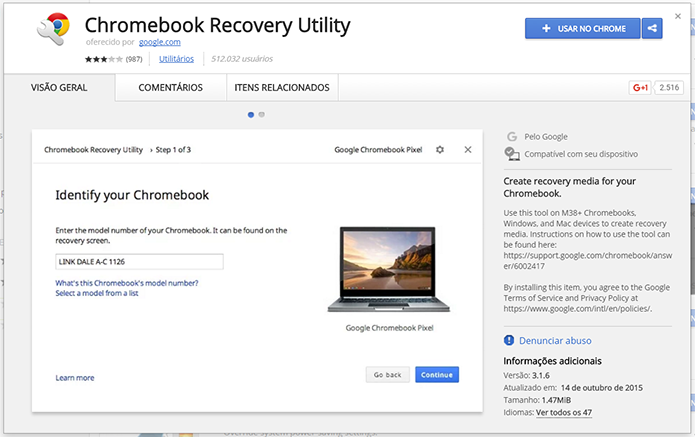
Abra o Chromebook Recovey Utility
(Foto: Reprodução/Filipe Garrett)
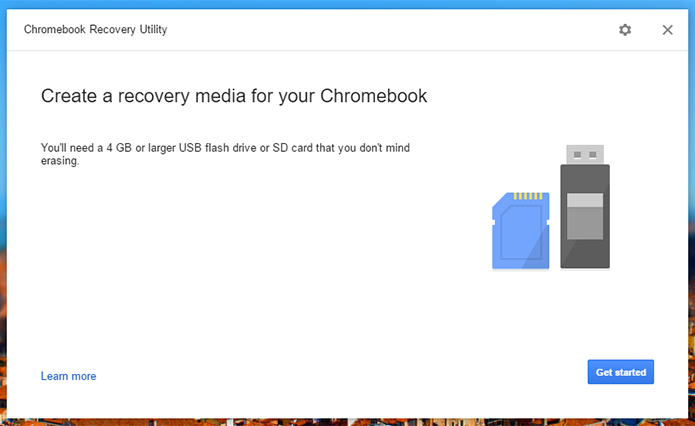
Clique em "Get started" para começar
(Foto: Reprodução/Filipe Garrett)
Algumas opções serão exibidas. Escolha “Use local image”;
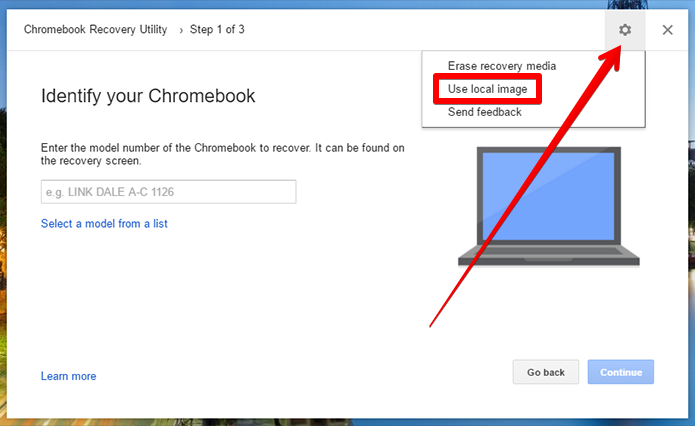
Escolha a opção que permite o uso de um arquivo local para
criar o pendrive bootável do ChromiumOS
(Foto: Reprodução/Filipe Garrett)
Passo 5. Navegue entras as pastas do seu computador em busca do arquivo do CloudReady que você baixou anteriormente. Quando encontrá-lo, selecione e clique em “Abrir”;
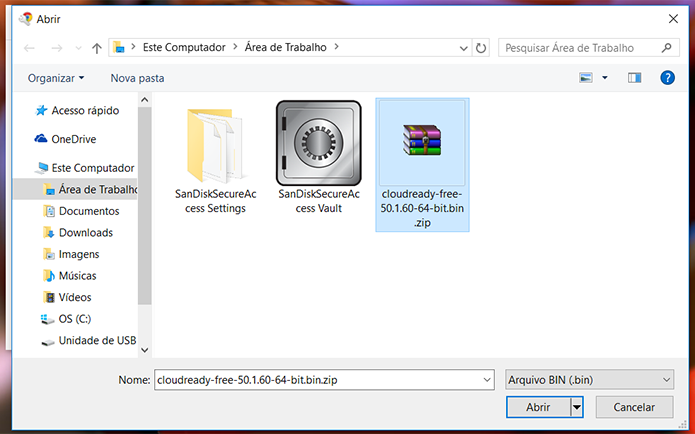
Encontre o arquivo .bin do CloudReady para criar o pendrive
(Foto: Reprodução/Filipe Garrett)
Atenção: todos os dados do pendrive serão excluídos;
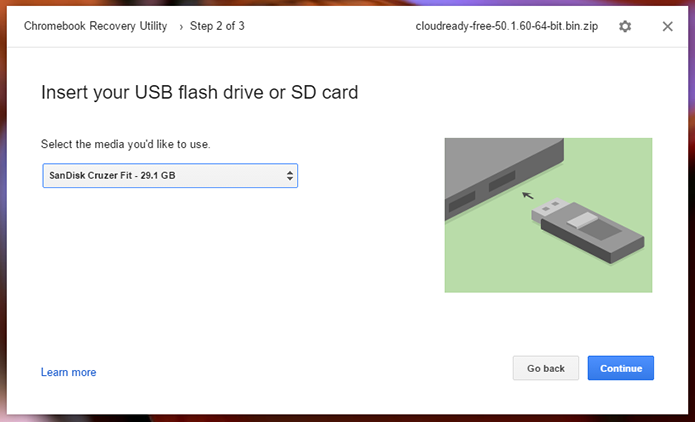
Na tela seguinte, selecione o pendrive em que deseja criar
o bootável do ChromiumOS (Foto: Reprodução/Filipe Garrett)
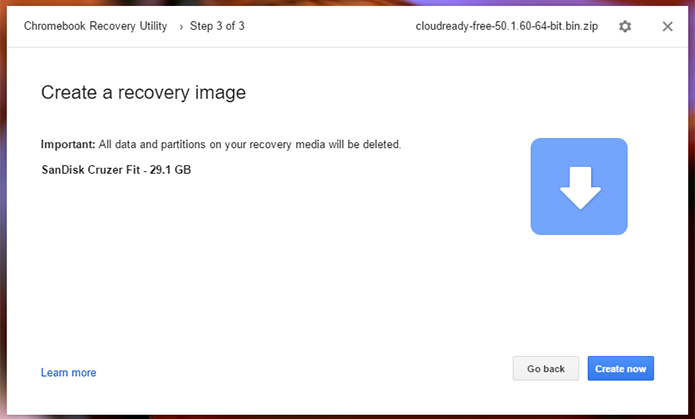
Confirme para continuar (Foto: Reprodução/Filipe Garrett)
Além disso não se preocupe com as porcentagens que medem o progresso oscilando de forma estranha, é normal;
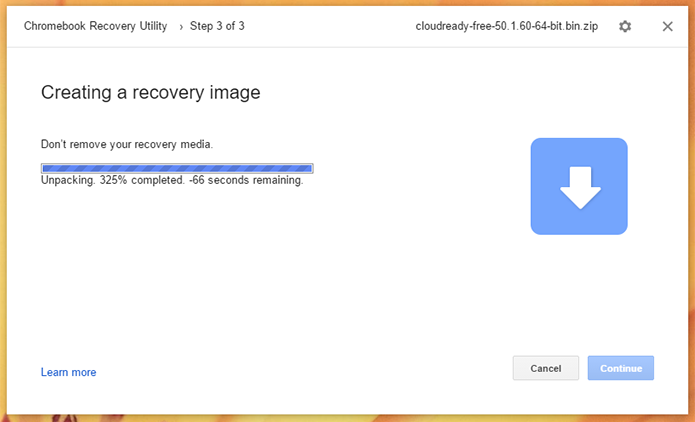
Não se assuste com prazos e porcentagens fora do comum
(Foto: Reprodução/Filipe Garrett)
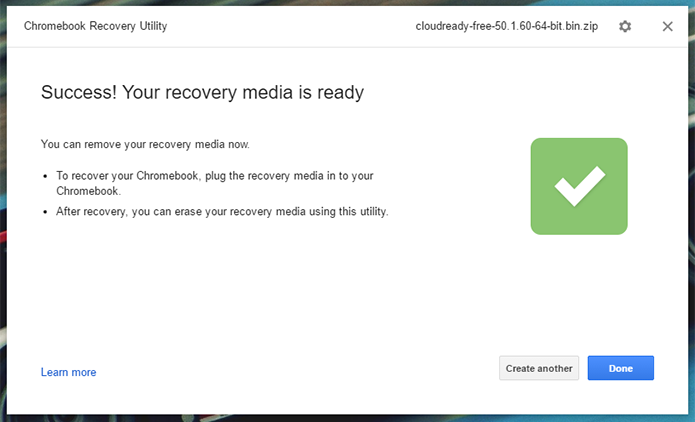
Basta clicar em "Done" e usar o pendrive com o ChromiumOS
(Foto: Reprodução/Filipe Garrett)
Para formatar e usar novamente seu pendrive, você terá que usar o Chromebook Recovery novamente. Basta selecionar a opção “Erase recover media”, como mostra a imagem, para limpar o pendrive para uso.
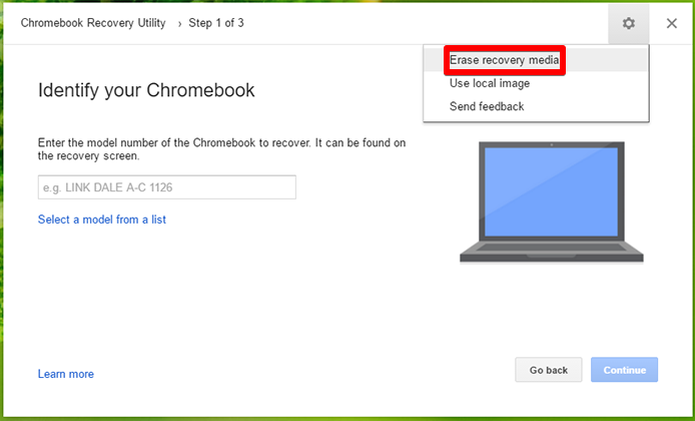
Opção remove o CloudReady do pendrive, liberando o uso
normal do dispositivo (Foto: Reprodução/Filipe Garrett)